pr2019软件下载 免费中文版 下载与安装详细步骤
1、选中【Premiere Pro CC2019】压缩包,鼠标右击选择【解压到Premiere Pro CC2019】。

2、双击打开【Premiere Pro CC2019】文件夹。
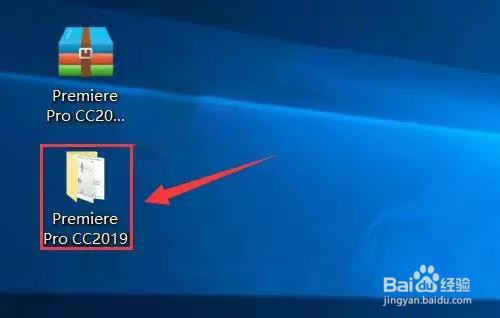
3、选中【Set-up】可执行文件,鼠标右击选择【以管理员身份运行】。

4、点击文件夹小图标,然后选择【更改位置】。
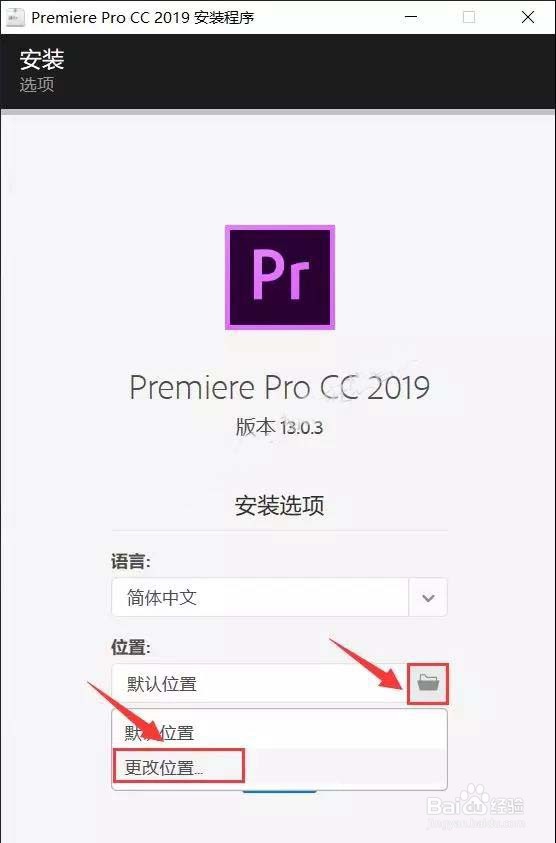
5、建议安装到除C盘以外的磁盘,可以在D盘或其他盘新建一个【Pr CC2019】文件夹,然后点击【确定】。

6、点击【继续】。
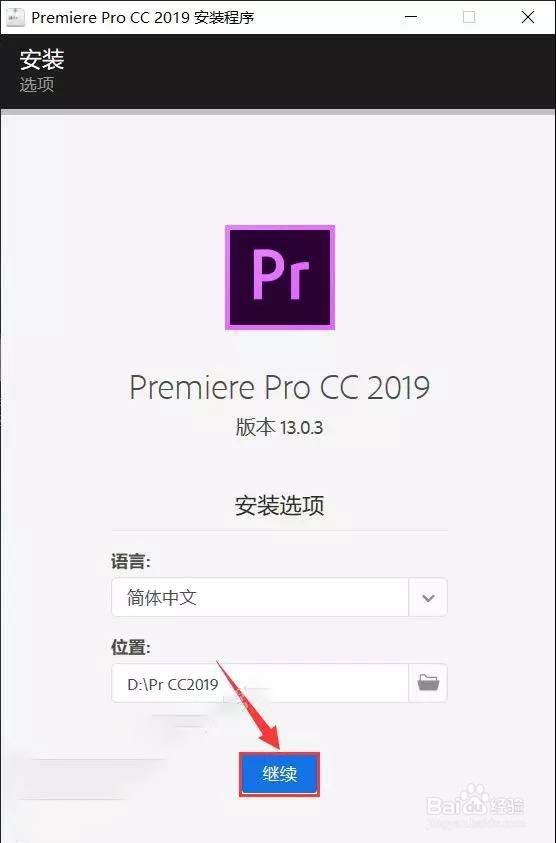
7、软件安装中。

8、安装成功,点击【关闭】。
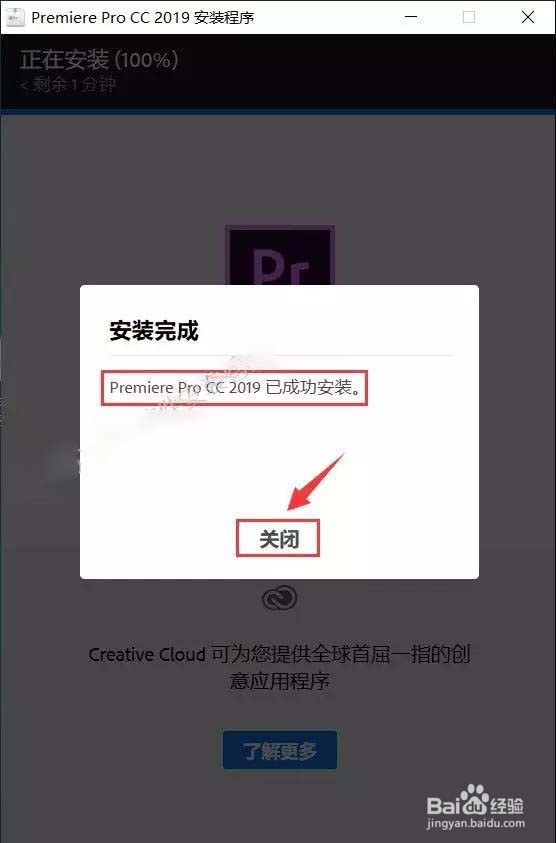
9、关闭中等待一下。
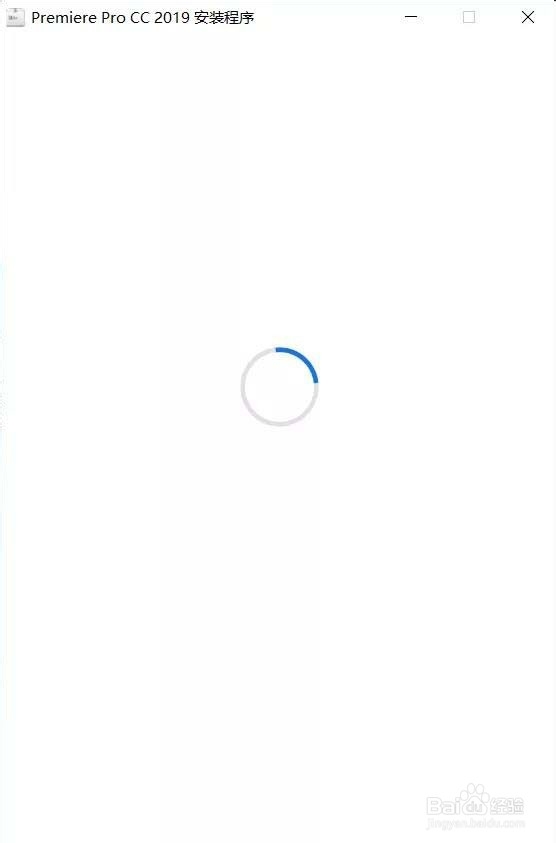
10、点击开始菜单,找到【Adobe Premiere Pro CC 2019】往桌面拖动即可创建桌面快捷方式。
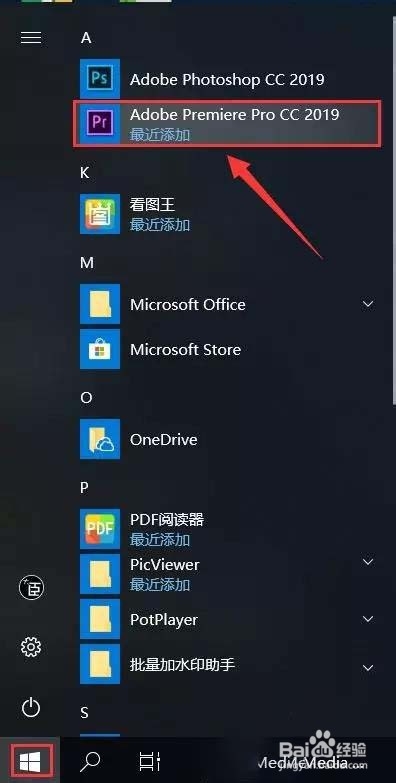
11、双击打开【Adobe Premiere Pro CC 2019】。
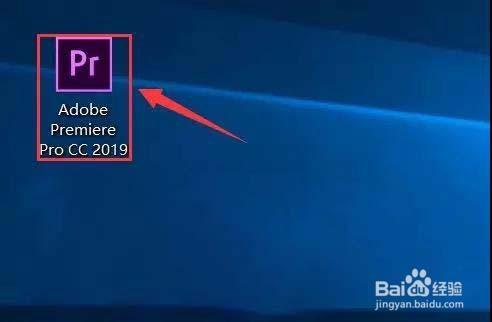
12、点击【确定】。
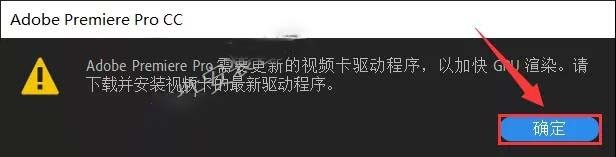
13、安装完成。(已是永久版,可长期使用)

14、总结:
1.准备安装的电脑
2.网盘下载pr软件
3.根据图文步骤安装
4.永久版可长期使用
声明:本网站引用、摘录或转载内容仅供网站访问者交流或参考,不代表本站立场,如存在版权或非法内容,请联系站长删除,联系邮箱:site.kefu@qq.com。
阅读量:126
阅读量:33
阅读量:55
阅读量:59
阅读量:110